Assignation d’un groupe de sommets¶
Création de groupes de sommets¶
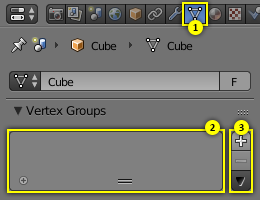
Panneau Vertex Group vide.¶
Vertex groups are maintained within the Mesh tab (1) in the Properties Editor. As long as no vertex groups are defined (the default for new mesh objects), the panel is empty (2).
You create a vertex group by LMB on the Add button + on the right panel border (3).
Initially the group is named « Group » (or « Group.nnn » when the name already exists) and
gets displayed in the panel (2) (see next image).
Controles du Panneau Vertex Groups¶
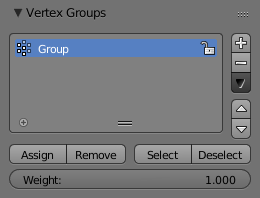
One vertex group.¶
Once a new vertex group has been added, the new group appears in the Vertex Groups panel. There you find three clickable elements:
- Group Name
Le nom du groupe peut être modifié en double-cliquant LMB sur le nom lui-même. Ensuite vous pouvez éditer le nom comme vous le souhaitez.
- Icône Plus
Quand la petite icône dans le coin inférieur gauche peut être cliquée, une nouvelle ligne s’ouvre dans laquelle vous pouvez saisir un terme de recherche. Ceci est utile quand le nombre de groupes de sommets devient grand.
- Drag Handle
If you have a large number of vertex groups and you want to see more than a few groups, you can LMB on the small drag handle to tear the vertex groups list larger or smaller.
- Active Group
When a vertex group is created, then it is also automatically marked as the Active Group. This is indicated by setting the background of the panel entry to a light blue color. If you have two or more groups in the list, then you can change the active group by LMB on the corresponding entry in the Vertex Group panel.
Suppression de groupes de sommets¶
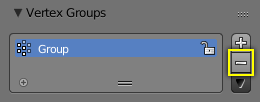
Delete a vertex group.¶
You delete a vertex group by first making it the active group
(select it in the panel) and then LMB
the Remove button - at the right panel border.
Deleting a vertex group only deletes the vertex assignments to the group. The vertices themselves are not deleted.
Verrouillage de groupes de sommets¶
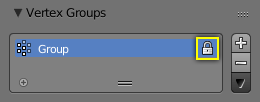
Lock a vertex group.¶
Right after creation of a vertex group, an open padlock icon shows up on the right side of the list entry. This icon indicates that the vertex group can be edited. You can add vertex assignments to the group or remove assignments from the group. And you can change it with the weight paint brushes, etc.
When you click on the icon, it changes to a closed padlock icon and all vertex group modifications get disabled. You can only rename or delete the group, and unlock it again. No other operations are allowed on locked vertex groups, thus all corresponding buttons become disabled for locked vertex groups.
Travail avec le contenu des groupes de sommets¶
Assignation de sommets à un groupe¶
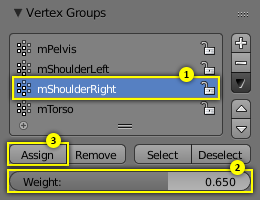
Assigner des poids au groupe actif.¶
Vous ajoutez des sommets à un groupe comme suit :
Select the group from the group list, thus make it the active group (1).
Dans la Vue 3D sélectionnez Maj-RMB tous les sommets que vous souhaitez ajouter au groupe.
Définissez la valeur depoids qui sera assignée à tous les sommets sélectionnés (2).
LMB sur le bouton Assign pour assigner les sommets sélectionnés au groupe actif en utilisant le poids donné (3).
Note that weight assignment is not available for locked vertex groups. The Assign button is grayed out in that case.
Note
L’assignation est additif
Le bouton Assign ajoute uniquement les sommets actuellement sélectionnés au gorupe actif. Les sommets déjà assignés au groupe ne sont pas supprimés du groupe..
Aussi gardez à l’esprit qu’un sommet peut être assigné à plusieurs groupes.
Vérification des assignations¶
To be sure the selected vertices are in the desired vertex group, you can try press the deselect button. If the vertices remain selected then they are not yet in the current vertex group.
À ce stade vous pouvez alors assigner, mais prenez garde car tous les sommets sélectionnés vont avoir leur poids défini à la valeur dans le champ Weight:.
Suppression des assignaions du groupe¶
Vous supprimez des sommets du groupe comme suit :
Sélectionnez le groupe de la liste de groupes (faites-en le groupe actif).
Sélectionnez tous les sommets que vous souhaitez supprimer du groupe.
Pressez le bouton Remove.
Note that removing weight assignments is not available for locked vertex groups. The Remove button is grayed out in that case.
Utilisation des groupes pour la sélection / désélection¶
Vous pouvez rapidement sélectionner tous les sommets assignés d’un groupe :
(facultativement) pressez A une ou deux fois pour désélectionner tous les sommets.
Sélectionnez le groupe de la liste de groupes (faites-en le groupe actif).
Quand vous cliquez LMB à présent le bouton Select, les sommets assignés au groupe actif seront sélectionnés et surlignés dans la Vue 3D.
Quand vous cliquez LMB à la palce le bouton Deselect, les sommets assignés au groupe actif seront désélectionnés dans la Vue 3D.
Note
La sélection/désélection est additive
Si vous avez déjà des sommets sélectionnés dans la Vue 3D, alors la sélection des sommets d’un groupe va ajouter les sommets mais garde également les sommets déjé sélectionnés. Vice Versa, la désélection des sommets d’un groupe de sommets ne va désélectionner que les sommets assignés au groupe et garde tous les autres sommets sélectionnés.
Recherche des sommets n’appartenant pas à un groupe.¶
Vous pouvez trouver des sommets n’appartenant pas à un groupe comme suit :
Pressez A une ou deux fois pour désélectionner tous les sommets.
Dans l’entête de la Vue 3D : allez à .